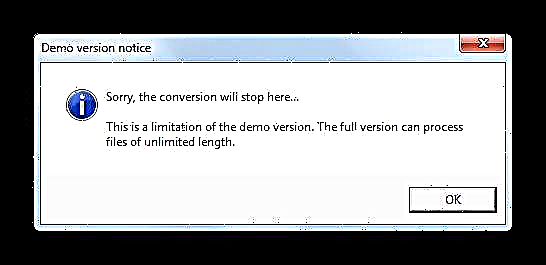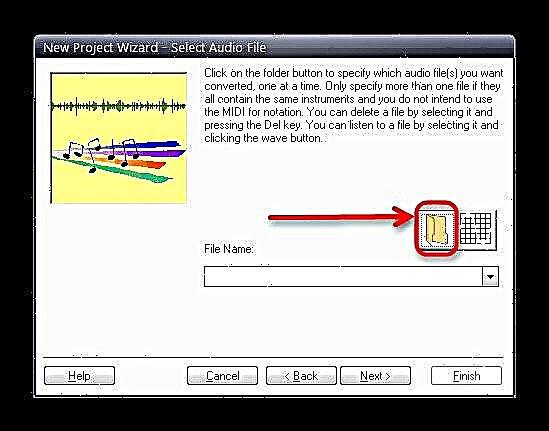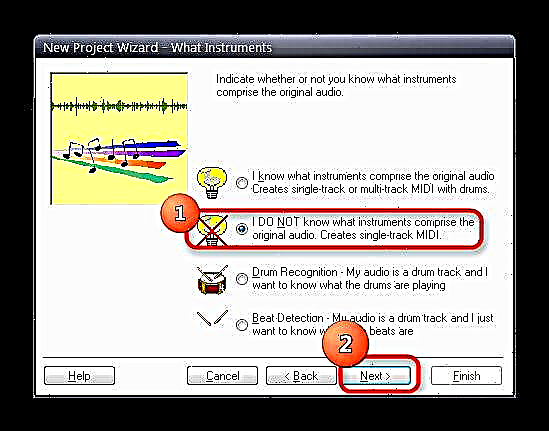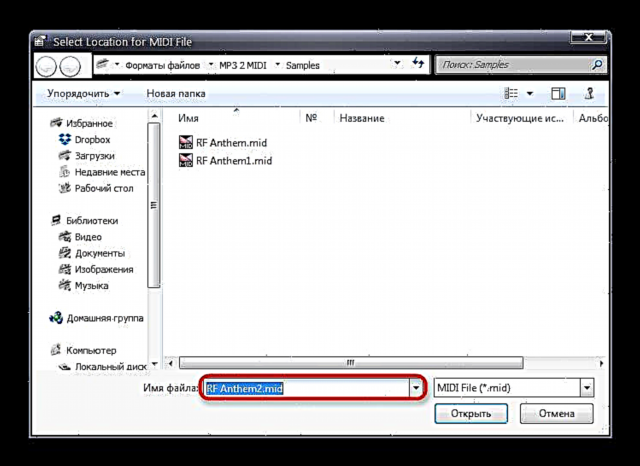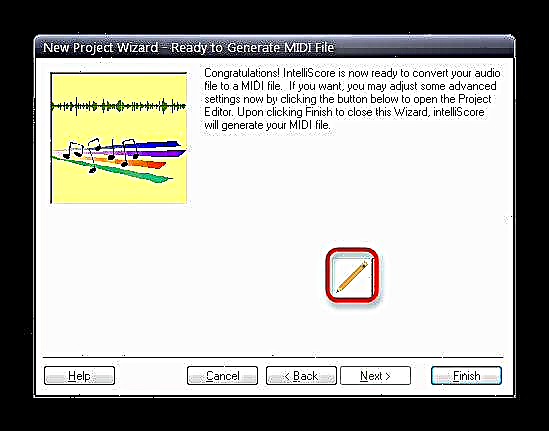Ang labing popular nga format sa musika hangtod karon mao gihapon ang MP3. Bisan pa, adunay daghan usab nga uban pa - pananglitan, ang MIDI. Bisan pa, kung ang pag-convert sa MIDI sa MP3 dili usa ka problema, nan ang reverse usa ka labi ka komplikado nga proseso. Giunsa kini buhaton ug mahimo’g posible kini - basaha sa ubos.
Basaha usab: Pag-uli sa AMR sa MP3
Mga pamaagi sa pagkakabig
Mamatikdan nga ang bug-os nga pagkakabig sa usa ka file sa MP3 ngadto sa MIDI usa ka lisud kaayo nga tahas. Ang tinuod mao nga kini nga mga porma magkalainlain: ang una usa ka pagrekord sa tunog nga tunog, ug ang ikaduha usa ka hugpong sa mga nota sa digital. Mao nga ang mga sayup ug pagkawala sa data dili malikayan, bisan kung gigamit ang labing abante nga software. Naglakip kini sa mga himan sa software, nga among hisgutan sa ubos.
Paagi 1: Digital nga dalunggan
Usa ka medyo karaan nga aplikasyon, ang mga analogue nga, bisan pa, pila ra. Ang digital Ir eksakto nga nahiuyon sa ngalan niini - gihubad ang musika sa mga nota.
Pag-download sa Digital nga dalunggan
- Ablihi ang programa ug pag-adto sa mga butang "File"-"Buksi ang audio file ..."
- Sa bintana "Explorer" pilia ang file nga kinahanglan nimo ug ablihi kini.
- Ang usa ka bintana alang sa awtomatikong pag-adjust sa mga tunog nga natala sa imong MP3 file makita.

Pag-klik Oo. - Gibuksan ang Setup Wizard. Ingon usa ka lagda, dili nimo kinahanglan usbon ang bisan unsa, busa pag-klik OK lang.
- Kung mogamit ka usa ka bersyon sa pagsulay sa programa, makita ang ingon nga pahinumdom.

Nawala kini pagkahuman sa pila ka segundo. Human kini makita ang mosunud.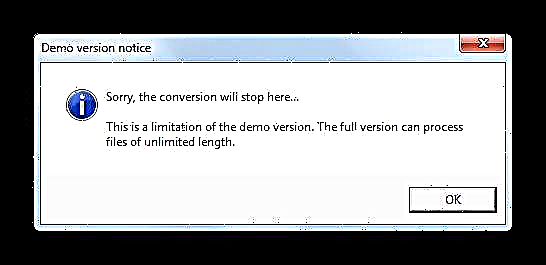
Alaut, ang gidak-on sa nakabig nga file sa bersyon sa demo gilimitahan. - Pagkahuman ma-download ang recording sa MP3, i-press ang button "Sugdi" sa block "Pagpugong sa Engine".
- Pagkahuman sa pagkakabig, pag-klik "Luwasa MIDI" sa ubos sa bintana sa aplikasyon.

Ang usa ka bintana makita "Explorer", diin makapili ka usa ka direktoryo nga angay alang sa pagtipig. - Ang usa ka nakabig nga file makita sa napili nga direktoryo, nga maablihan sa bisan unsang angay nga magdudula.






Ang mga nag-unang mga kakulangan sa kini nga pamaagi mao, sa usa ka bahin, mga limitasyon sa bersyon sa demo, ug sa uban pa, ang mismong mga detalye sa mga algorithm sa operasyon sa aplikasyon: bisan pa sa tanan nga mga paningkamot, ang mga resulta bisan pa niana hugaw nga hugaw ug kinahanglan dugang nga pagproseso
Paagi 2: Sistema sa Pag-ila sa WIDI
Usab usa ka daan nga programa, apan niining panahona gikan sa mga developer sa Ruso. Nahiangay alang sa usa ka dali nga paagi aron mabag-o ang mga MP3 file sa MIDI.
Pag-download sa Sistema sa Pagkilala sa WIDI
- Ablihi ang app. Sa una nga pagsugod, nagpakita ang WIDI Recognition System Wizard makita. Dinhi, pilia ang checkbox. "Pag-ila sa usa ka adunay mp3, Wave o CD."
- Ang usa ka bintana sa wizard magpakita nga mangayo kanimo usa ka file alang sa pagkilala. Pag-klik "Pilia".
- Sa "Explorer" adto sa direktoryo uban sa imong MP3, pilia kini ug i-klik "Bukas".
- Pagbalik sa Wizard alang sa pagtrabaho kauban ang VIDI Recognition Systems, i-klik "Sunod".
- Ang sunod nga bintana magtanyag aron i-configure ang pag-ila sa mga himan sa file.

Kini ang labing lisud nga bahin, tungod kay ang mga setting nga gitukod (gipili sa drop-down menu atbang sa butones "Import") sa kadaghanan sa mga kaso nga dili magamit. Ang mga eksperyensiyadong tiggamit mahimong mogamit sa buton "Mga kapilian" ug pagpahimutang sa manual pag-ila.
Pagkahuman sa kinahanglanon nga pagmaniobra, pag-klik "Sunod". - Pagkahuman sa usa ka mubo nga proseso sa pagkakabig, ang usa ka bintana nagbukas uban ang usa ka pag-analisar nga tonality sa track.

Ingon usa ka lagda, ang programa sa husto nga pagkilala sa kini nga setting, busa pilia ang girekomenda nga usa ug i-klik Dawata, o doble nga pag-klik sa wala nga mouse button sa napili nga yawi. - Human magbag-o, pag-klik "Tapos na".

Pag-amping - kung mogamit ka usa ka bersyon sa pagsulay sa programa, makaluwas ka lang sa usa ka 10 segundo nga pagkuha sa imong MP3 file. - Ang nakabig nga file pagaablihan sa aplikasyon. Aron ma-save kini, i-klik ang button nga adunay diskette icon o magamit ang kombinasyon Ctrl + S.
- Bukas ang usa ka bintana alang sa pagpili sa direktoryo nga makaluwas.

Dinhi mahimo nimo nga bag-ohon ang file. Kung nahuman na, i-klik Pag-save.





Ingon sa imong nakita, kini nga pamaagi mao ang yano ug labi ka dali kaysa kaniadto, bisan pa, ang mga limitasyon sa bersyon sa pagsulay mahimong usa ka hapit dili masalikway nga babag. Bisan pa, ang WIDI Recognition System nahiangay kung naghimo ka usa ka ringtone alang sa usa ka daan nga telepono.
Paagi 3: intelliScore Ensemble MP3 sa MIDI Converter
Kini nga programa usa ka labing abante tungod kay makahimo kini pagdumala bisan ang mga file nga MP3 nga multi-tool.
Pag-download sa intellectualiScore Ensemble MP3 sa MIDI Converter
- Ablihi ang app. Sama sa nangagi nga pamaagi, madasig ka sa paggamit sa Work Wizard. Siguruha nga ang checkbox gisusi sa una nga parapo. "Ang akong musika natala ingon usa ka balod, MP3, WMA, AAC o AIFF file" ug i-klik "Sunod".
- Sa sunod nga bintana gihangyo ka nga magpili usa ka file alang sa pagkakabig. Pag-klik sa buton nga adunay imahe sa folder.
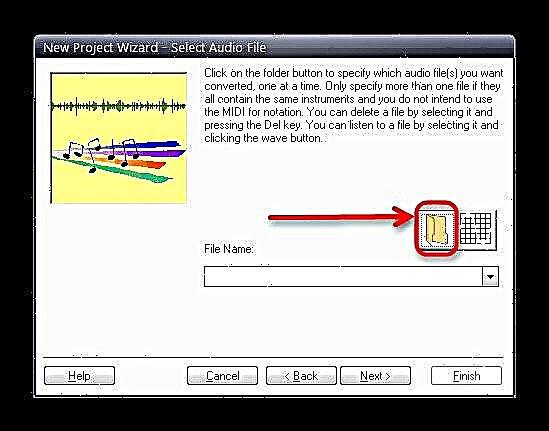
Sa gibuksan "Explorer" pilia ang gusto nga pagsulod ug i-press "Bukas".
Pagbalik sa Work Wizard, i-klik "Sunod". - Sa sunod nga lakang, gihangyo ka sa pagpili kung giunsa nga ma-convert ang MP3. Sa kadaghanan nga mga kaso, igo na nga markahan ang ikaduha nga butang ug ipadayon ang trabaho pinaagi sa pag-klik "Sunod".
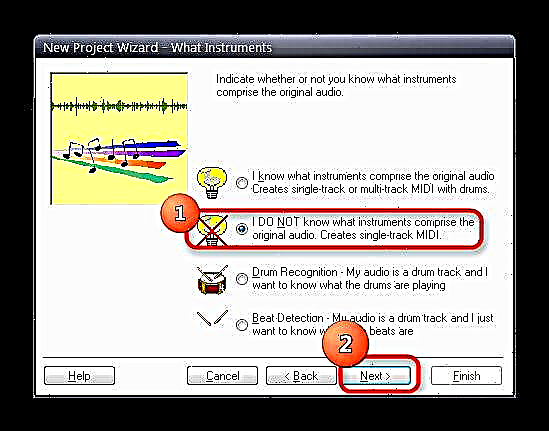
Gipasidan-an ka sa aplikasyon nga ang pagrekord maluwas sa usa ka track sa MIDI. Kini gyud gyud ang kinahanglan naton, busa ayaw na kamo i-klik Oo. - Ang sunod nga bintana sa Wizard nag-aghat kanimo sa pagpili sa instrumento diin ang mga nota gikan sa imong MP3 ipatugtog. Pagpili bisan kinsa nga gusto nimo (mahimo nimo pagpamati ang sample pinaagi sa pag-klik sa buton gamit ang imahe sa mamumulong) ug ipadayon "Sunod".
- Ang sunod nga butang mag-aghat kanimo sa pagpili sa klase sa notasyon sa musika. Kung kinahanglan nimo ang mga nota sa una nga lugar, susihon ang ikaduha nga checkbox, kung kinahanglan ka lang tunog, susihon una. Pagkapili, pag-klik "Sunod".
- Ang sunod nga lakang mao ang pagpili sa pag-save sa direktoryo ug ang ngalan sa nakabig nga file. Aron makapili usa ka direktoryo, i-klik ang button sa folder nga folder.

Sa bintana nga makita "Explorer" Mahimo nimo nga bag-ohon ang sangputanan sa pagkakabig.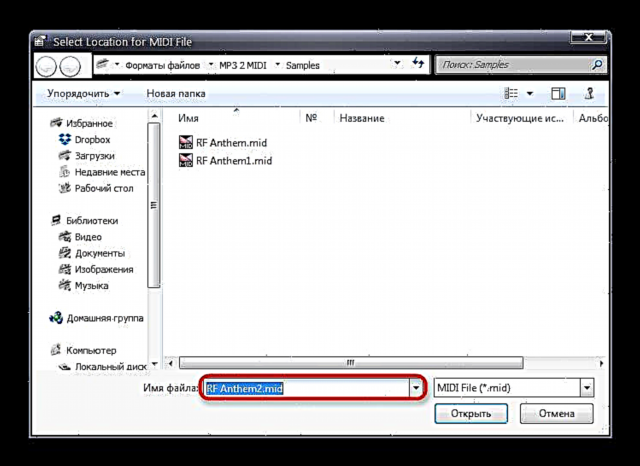
Nakumpleto ang tanan nga mga kinahanglanon nga pagmamanipula, pagbalik sa Work Wizard ug pag-klik "Sunod". - Sa katapusan nga yugto sa pagkakabig, mahimo nimo ma-access ang maayong mga setting pinaagi sa pag-klik sa butones sa icon nga lapis.
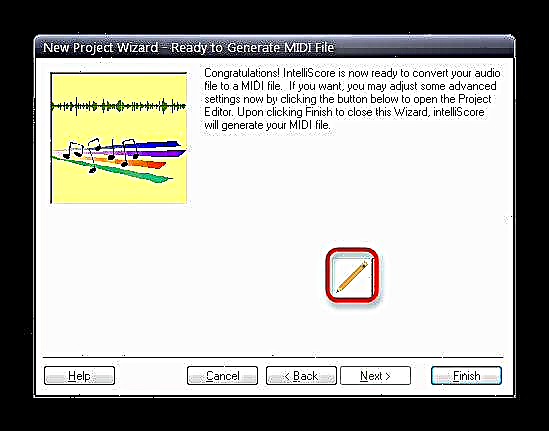
O makompleto ra nimo ang pagkakabig pinaagi sa pag-klik sa buton "Tapos na". - Human sa usa ka mubo nga proseso sa pagkakabig, usa ka bintana nga adunay mga detalye bahin sa nakabig nga file makita.








Dinhi mahimo nimong tan-awon ang lokasyon sa naluwas nga resulta o magpadayon sa pagproseso.
Ang mga kakulangan sa solusyon gikan sa intellectualiScore tipikal alang sa mga programa nga sama - ang pagdili sa gitas-on sa agianan sa bersyon sa demo (sa kini nga kaso, 30 segundo) ug dili husto nga trabaho kauban ang mga bokal.
Sa makausa pa, ang bug-os nga pagkakabig sa usa ka pagrekord sa MP3 sa usa ka track sa MIDI pinaagi sa putli nga software nagpasabut nga ang buluhaton lisud kaayo, ug ang mga serbisyo sa online dili gyud masulbad kini nga mas maayo kaysa gilain nga na-install nga mga aplikasyon. Sa katingala, ang mga kini tigulang na, ug mahimong adunay mga isyu sa pagkakatugma sa labing bag-o nga mga bersyon sa Windows. Ang usa ka grabe nga disbentaha mao ang mga limitasyon sa mga bersyon sa pagsulay sa mga programa - ang mga kapilian nga libre nga software magamit ra sa OS base sa kernel sa Linux. Bisan pa, bisan pa sa ilang mga kakulangan, ang mga programa adunay usa ka maayo nga trabaho.